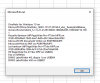lexcellern
Gebruiker
- Lid geworden
- 15 okt 2015
- Berichten
- 130
Ik heb, als VBA leek, een probleem met een macro.
Situatie:
De printer staat op een ongewenste printer en ik wil een selectie printen op een geselecteerde printer met bepaalde instellingen.
De macro moet dus een andere printer selecteren en die andere printer ook bepaalde instellingen geven.
Nu lijkt onderstaande macro wel de andere (dus juiste printer te selecteren), maar bepaalde instellingen neemt hij niet over.
Als bijvoorbeeld de vorige pint of een andere printer op Portrait stond, dan zet de macro de printer niet om naar portrait, terwijl dat wel in de instellingen is gezet in de macro (.Orientation = xlLandscape)
Waarschijnlijk doe ik iets flink fout in de opzet.
Iemand een idee hoe dit op te lossen?
dus:
Printer selecteren
Gewenste Printer Instellingen
Selectie Printen
Situatie:
De printer staat op een ongewenste printer en ik wil een selectie printen op een geselecteerde printer met bepaalde instellingen.
De macro moet dus een andere printer selecteren en die andere printer ook bepaalde instellingen geven.
Nu lijkt onderstaande macro wel de andere (dus juiste printer te selecteren), maar bepaalde instellingen neemt hij niet over.
Als bijvoorbeeld de vorige pint of een andere printer op Portrait stond, dan zet de macro de printer niet om naar portrait, terwijl dat wel in de instellingen is gezet in de macro (.Orientation = xlLandscape)
Waarschijnlijk doe ik iets flink fout in de opzet.
Iemand een idee hoe dit op te lossen?
dus:
Printer selecteren
Gewenste Printer Instellingen
Selectie Printen
Code:
Sub testimport()
'
' testimport Macro
'
' Sneltoets: Ctrl+r
'
Range("A2").Select
Range(Selection, Selection.End(xlToRight)).Select
Range(Selection, Selection.End(xlDown)).Select
Application.PrintCommunication = False
With ActiveSheet.PageSetup
.PrintTitleRows = ""
.PrintTitleColumns = ""
End With
Application.PrintCommunication = True
ActiveSheet.PageSetup.PrintArea = ""
Application.PrintCommunication = False
Selection.PrintOut Copies:=1, ActivePrinter:="HP PageWide Pro", Collate:=True
With ActiveSheet.PageSetup
.LeftHeader = ""
.CenterHeader = ""
.RightHeader = ""
.LeftFooter = ""
.CenterFooter = ""
.RightFooter = ""
.LeftMargin = Application.InchesToPoints(0.5)
.RightMargin = Application.InchesToPoints(0.1)
.TopMargin = Application.InchesToPoints(0.7)
.BottomMargin = Application.InchesToPoints(0.1)
.HeaderMargin = Application.InchesToPoints(0.3)
.FooterMargin = Application.InchesToPoints(0.3)
.PrintHeadings = False
.PrintGridlines = False
.PrintComments = xlPrintNoComments
.PrintQuality = 600
.CenterHorizontally = False
.CenterVertically = False
.Orientation = xlLandscape
.Draft = False
.PaperSize = xlPaperA4
.FirstPageNumber = 1
.Order = xlDownThenOver
.BlackAndWhite = False
.Zoom = False
.FitToPagesWide = 1
.FitToPagesTall = False
.PrintErrors = xlPrintErrorsDisplayed
.OddAndEvenPagesHeaderFooter = False
.DifferentFirstPageHeaderFooter = False
.ScaleWithDocHeaderFooter = True
.AlignMarginsHeaderFooter = False
.EvenPage.LeftHeader.Text = ""
.EvenPage.CenterHeader.Text = ""
.EvenPage.RightHeader.Text = ""
.EvenPage.LeftFooter.Text = ""
.EvenPage.CenterFooter.Text = ""
.EvenPage.RightFooter.Text = ""
.FirstPage.LeftHeader.Text = ""
.FirstPage.CenterHeader.Text = ""
.FirstPage.RightHeader.Text = ""
.FirstPage.LeftFooter.Text = ""
.FirstPage.CenterFooter.Text = ""
.FirstPage.RightFooter.Text = ""
End With
Application.PrintCommunication = True
End Sub